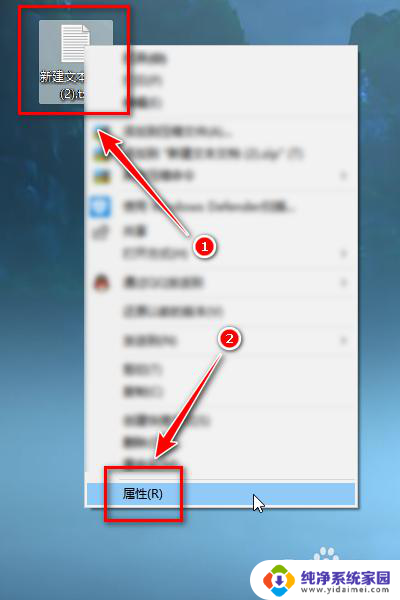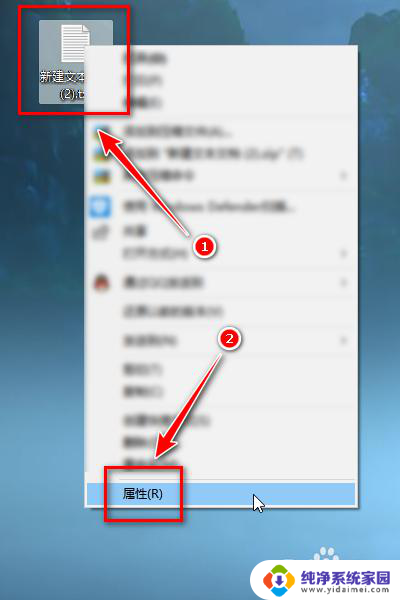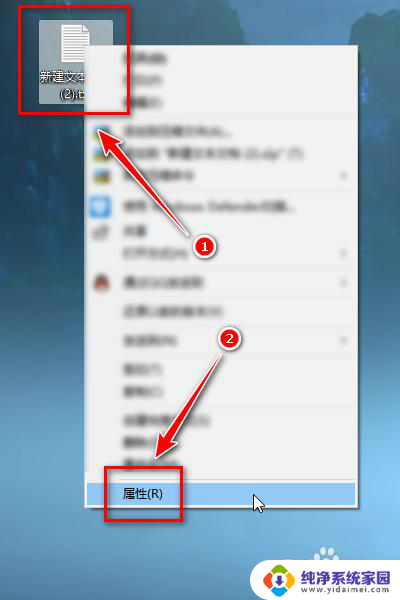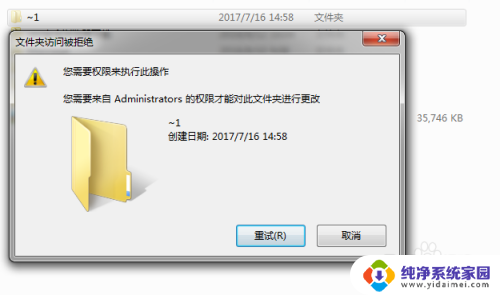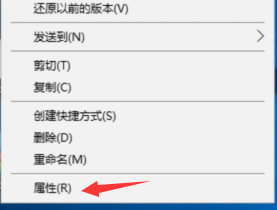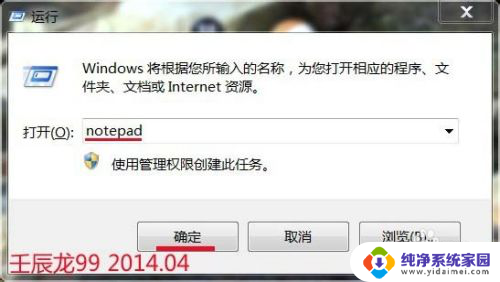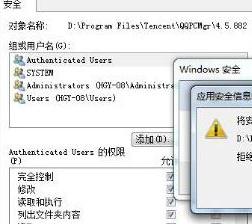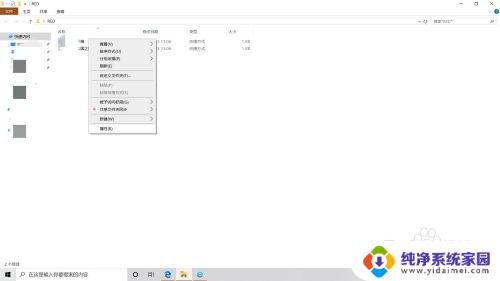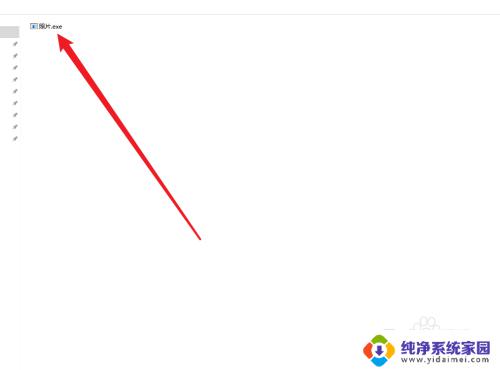Windows文件复制到文件夹提示需要管理员权限如何处理
更新时间:2024-08-02 13:42:42作者:yang
当我们在Windows操作系统中尝试复制文件到某个文件夹时,有时会遇到需要管理员权限的提示,这种情况通常发生在我们尝试将文件复制到受保护的文件夹中,为了确保系统的安全性和稳定性,系统需要我们提供管理员权限才能完成操作。那么在遇到这种情况时,我们应该如何处理呢?接下来我们将详细介绍解决方法。
方法如下:
1.右键点击桌面“开始”——“运行”,打开“运行”对话框。
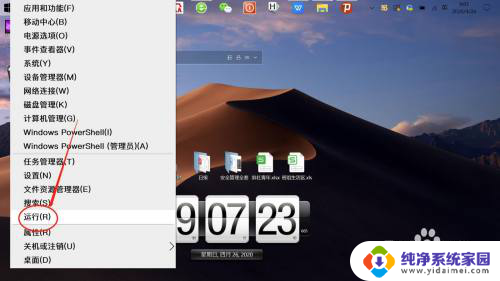
2.在“运行”对话框,输入并运行“gpedit.msc",打开“注册表编辑器”。
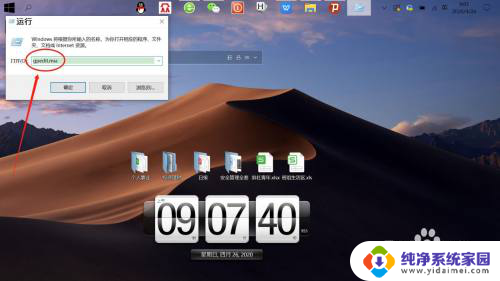
3.在“注册表编辑器”中,左侧依次展开“计算机配置”——“Windows设置”——“安全设置”——“安全选项”。如下图所示。
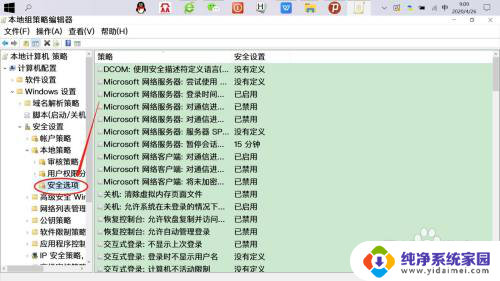
4.接着,左侧点击展开“安全选项”。右侧右键点击“用户账户控制:以管理员模式批准运行所有管理员”——“属性”——“已禁用”——“确定”。
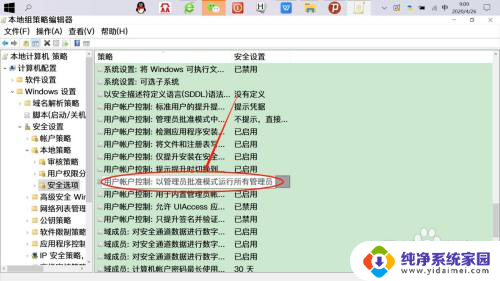
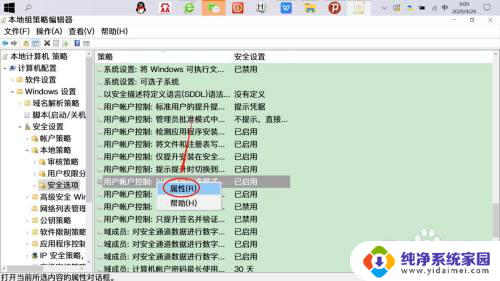
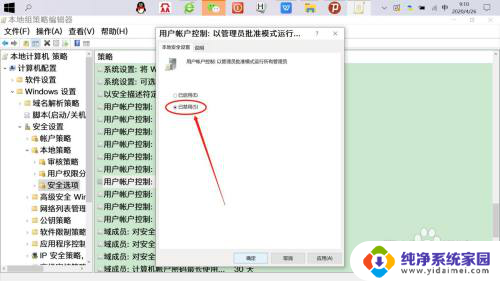
5.再次复制文件粘贴到目标文件夹,可以看到“提供管理员权限”提示已消失。直接复制粘贴即可。

以上是您需要提供管理员权限才能复制此文件夹的全部内容,如果遇到此情况,您可以按照以上步骤解决问题,非常简单快速。